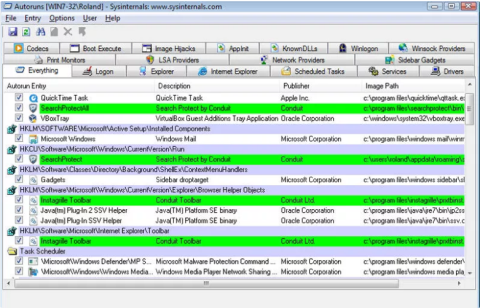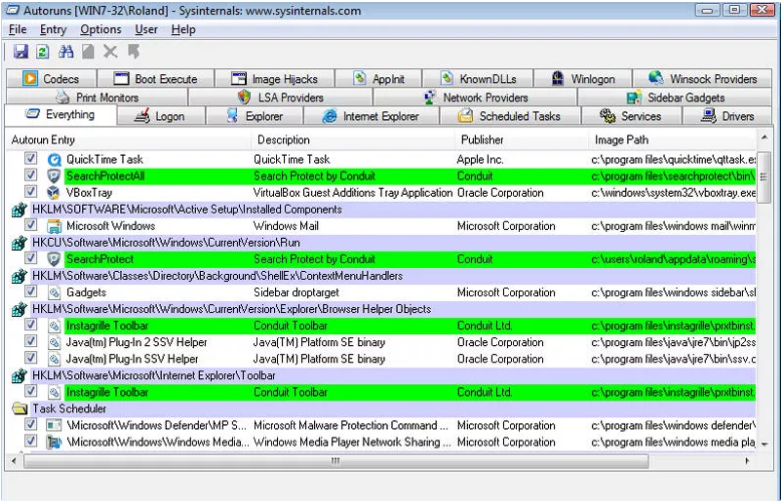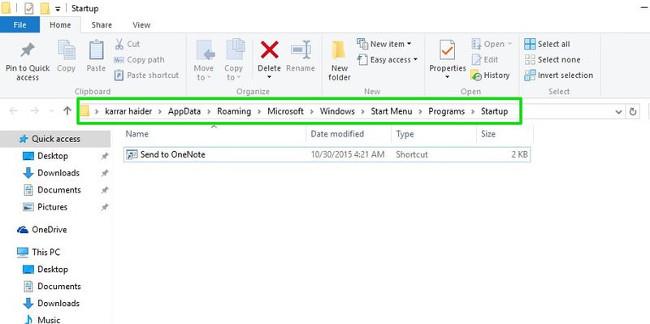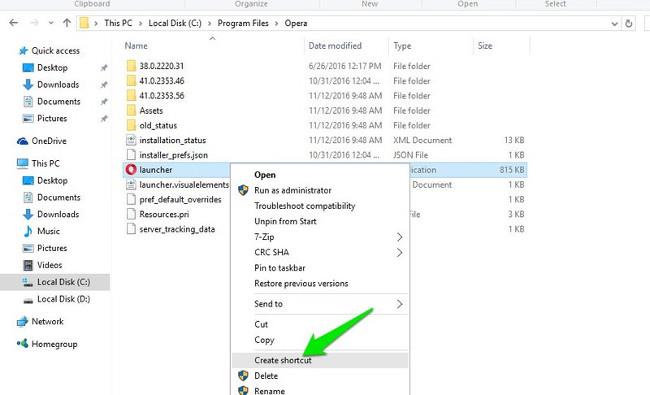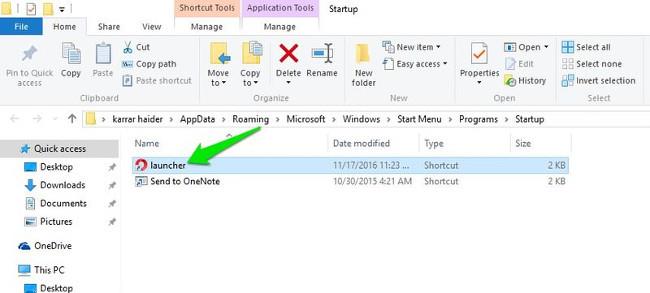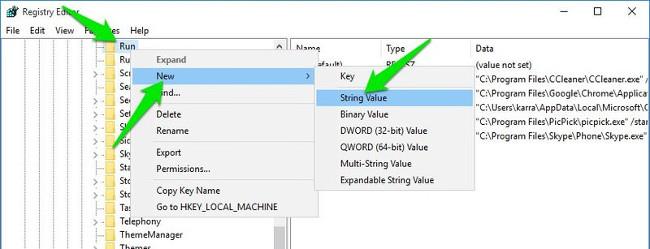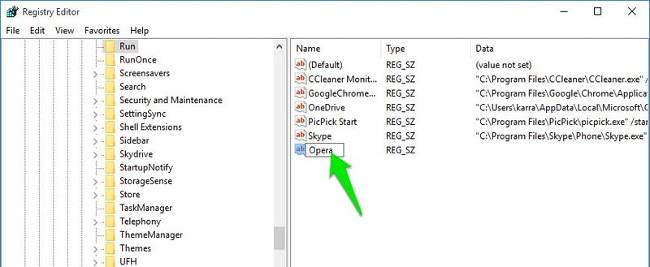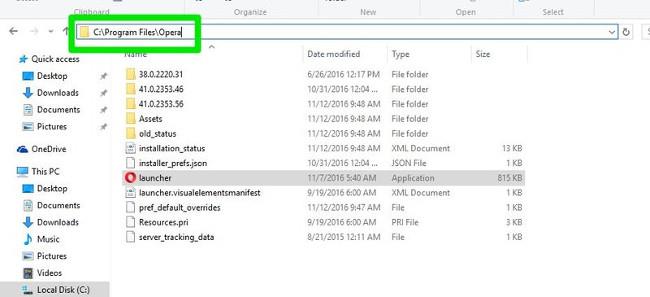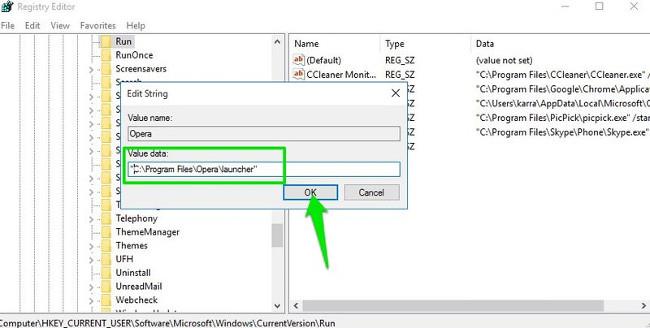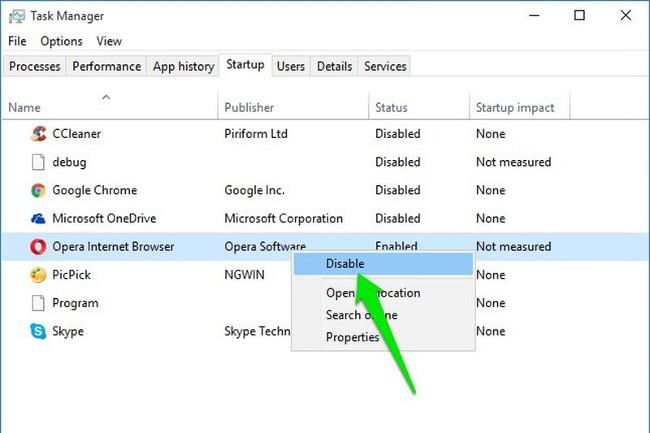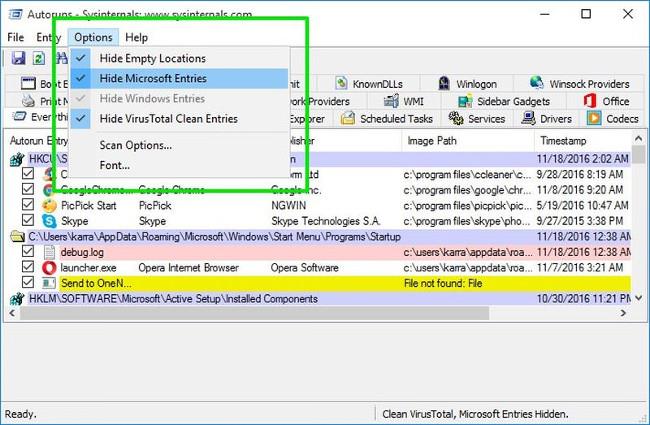Noen ganger er programmer som starter med Windows en av årsakene som tar opp mye dataressurser, og fører til at datamaskinen gradvis reduseres, noe som forårsaker avbrudd i prosessen med å bruke datamaskinen. Derfor bør du deaktivere programmer som starter med Windows, det er også en måte å øke oppstartshastigheten til Windows-datamaskiner og bærbare datamaskiner.
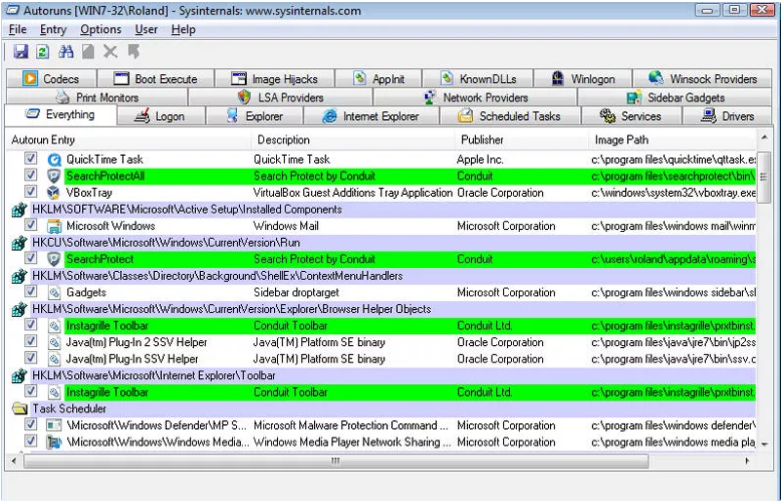
Del 1: Start programmer med Windows
1. Legg til elementer i oppstartsmappen
Windows inneholder en mappe kalt oppstart som brukes til å starte et hvilket som helst format av programmer eller kjørbare filer.
Eventuelle filer eller programelementer som legges til oppstartsmappen er satt til å starte med Windows. Derfor, hvis du vil starte noen programmer, dokumenter eller automatisk åpne favorittnettleserne dine når Windows-datamaskinen starter, er den enkleste måten å flytte snarveiene til disse programmene til Oppstart-mappen.
Den raskeste måten å få tilgang til oppstartsmappen er å trykke på Windows + R -tastekombinasjonen for å åpne Kjør-kommandovinduet, deretter skrive inn " shell:startu p" i Kjør- vinduet og trykke Enter . På dette tidspunktet vises oppstartsmappevinduet på skjermen.
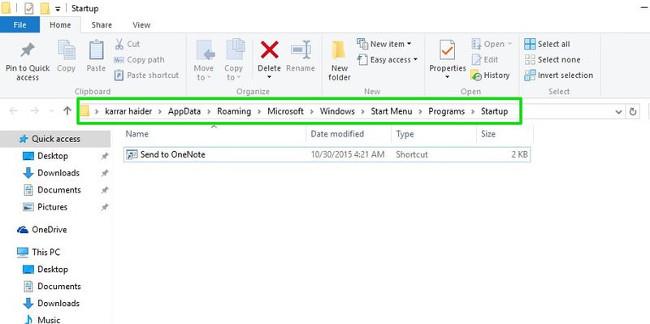
Det neste trinnet er å kopiere filene eller programmets kjørbare filer til oppstartsmappen ved å trykke på tastekombinasjonen Ctrl + C . Dette er for å lage kopier av filene som har samme størrelse som originalfilene.
Å lage snarveier virker ofte "greit". For å lage en snarvei, høyreklikk programmets kjørbare fil, og velg deretter " Opprett snarvei ".
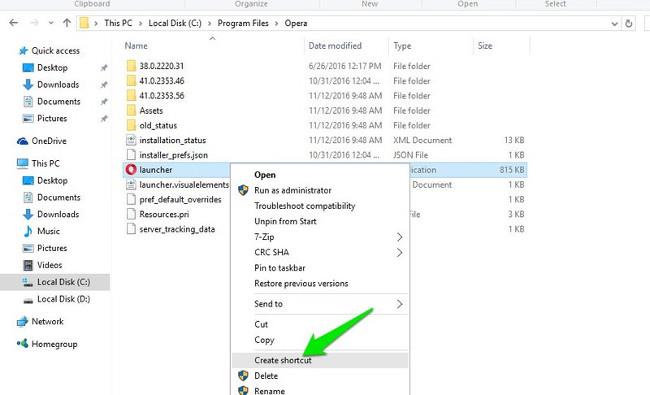
Deretter klipp og lim inn snarveien i oppstartsmappen. Denne metoden kan brukes på alle filformater, mapper, skript eller kjørbare programmer.
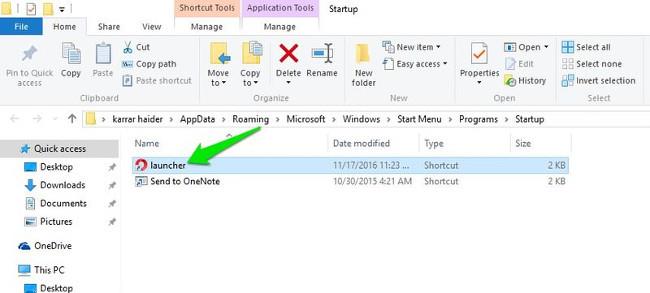
Merk :
Denne metoden gjelder kun for gjeldende brukerkonto. Hvis det er flere brukerkontoer og du vil bruke de samme innstillingene for alle brukere, må du flytte snarveien til andre oppstartsmapper.
Skriv inn kommandoen nedenfor i Kjør kommandovinduet:
shell: vanlige oppstarter
2. Bruk Windows-registeret
I tillegg til metoden ovenfor, kan du også tilpasse listen over oppstartsprogrammer ved å bruke Windows-registeret.
Merk :
Registerredigering er et ganske kraftig verktøy og har en innvirkning på systemet. Derfor bør du sikkerhetskopiere Registerredigering for å forhindre at det oppstår dårlige situasjoner under prosessen med å redigere Registerredigering.
Trykk på Windows + R -tastekombinasjonen for å åpne Kjør-kommandovinduet, skriv deretter inn regedit der og trykk Enter for å åpne Registerredigeringsvinduet.
I Registerredigeringsvinduet, naviger til nøkkelen:
HKEY_CURRENT_USER\Software\Microsoft\Windows\CurrentVersion\Run
Her finner og høyreklikker du på Kjør-tasten, og velg deretter Ny => Strengverdi .
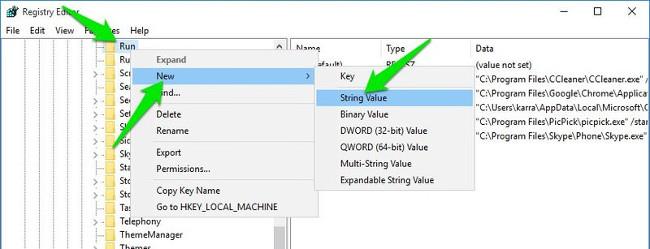
Nå i høyre ramme vil en streng bli opprettet. Din oppgave er å navngi den strengen med tegn.
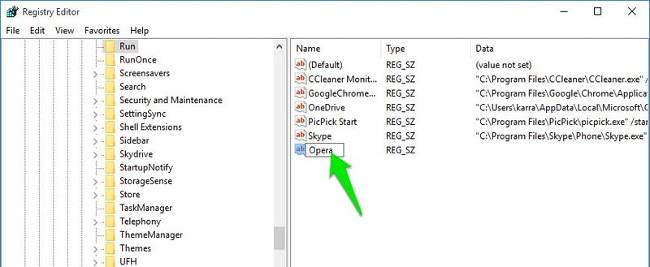
Det neste trinnet du må gjøre er å angi den nøyaktige katalogen til programmet eller filen du vil starte med Windows som strengverdi .
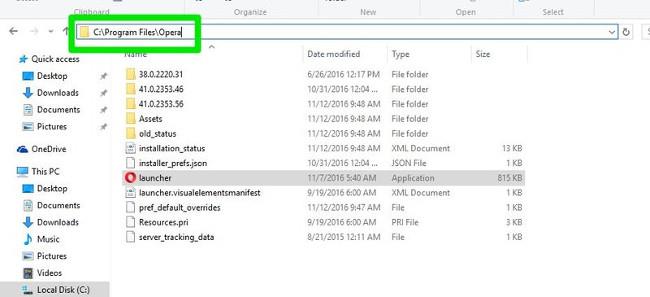
Få tilgang til den nøyaktige plasseringen av programmet eller filen i Filutforsker og kopier mappebanen i adressefeltet.
Dobbeltklikk på den nye strengen du opprettet i registeret, og lim deretter inn katalogen i strengverdien.
Legg deretter til symbolet (\) og skriv inn det eksakte kjørbare filnavnet til programmet eller filen, inkludert utvidelsesnavnet (hvis tilgjengelig).
Legg til anførselstegn på begynnelsen og slutten av strengen for å fullføre.
Tegnstrengen vil se slik ut: "C:\Program Files\Opera\launcher".
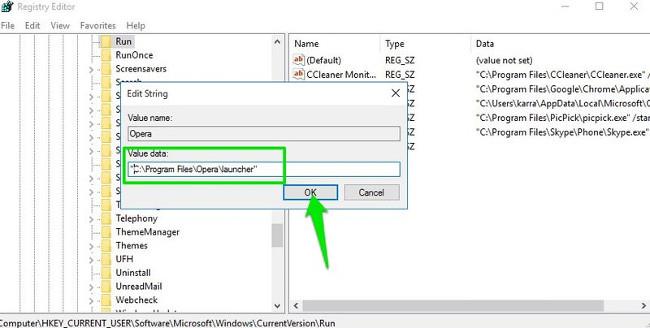
Lukk til slutt registervinduet og programmet eller filen du la til vil starte med Windows.
Del 2: Deaktiver oppstartsprogrammer
Hvis du vil deaktivere programmer som starter med Windows, kan du bruke løsningene nedenfor:
1. Bruk Startup Manager på Windows
Windows integrerer Startup Manager i listen over alle programmer som er satt til å starte med Windows.
På Windows 8 og nyere versjoner kan du finne Startup Manager i Task Manager.
På eldre versjoner av Windows er Startup Manager plassert i alternativet " Systemkonfigurasjon ", som du får tilgang til ved å skrive inn " msconfig " i Kjør-kommandovinduet.
For å få tilgang til Oppgavebehandling, trykk på tastekombinasjonen Ctrl + Shift + Esc . I Task Manager-vinduet klikker du på Startup-fanen, og du vil se alle programmene som starter med Windows, inkludert applikasjoner du har lagt til og tredjepartsapplikasjoner.
Veldig enkelt, bare høyreklikk på et hvilket som helst program du vil deaktivere, og velg deretter Deaktiver .
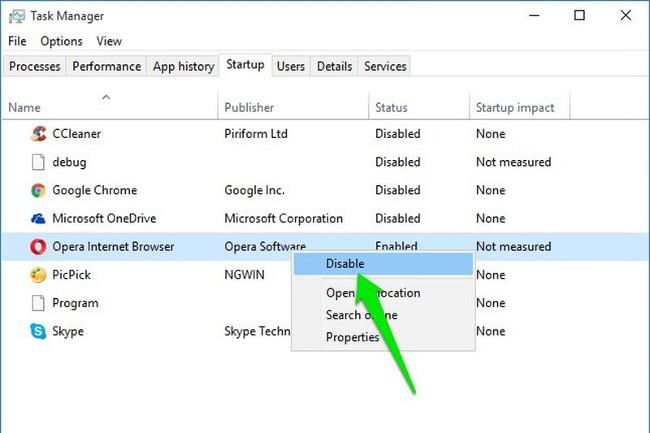
Og det programmet eller filen vil slutte å starte med Windows.
2. Bruk Autoruns-applikasjonen
Startup Manager er integrert i Windows, slik at brukere kan deaktivere programmer som starter med Windows. Men hvis du ønsker mer tilpasning, kan du be om støtte fra en tredjepartsapplikasjon.
Den tredje applikasjonen som Wiki.SpaceDesktop ønsker å nevne her er Autoruns. Autoruns kan varsle deg om programmer eller filer som er satt til å starte med Windows.
Last ned Autoruns til datamaskinen din og installer her.
Etter å ha kjørt Autorun vil du på skjermen se alle programmene som starter med Windows og filene og hovedplasseringene til programmene på systemet eller i Windows-registeret.

Fra Optinons-menyen kan du skjule alle Microsoft- og Windows-elementer for å se elementene i tredjepartsapplikasjoner ved å sjekke elementene.
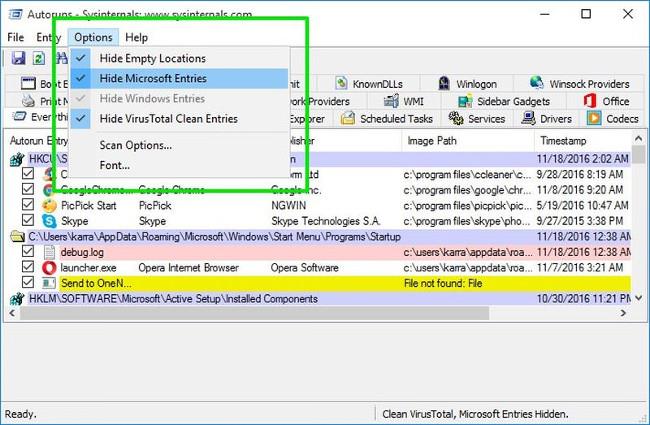
Se flere artikler nedenfor:
Lykke til!